Bemærk
Adgang til denne side kræver godkendelse. Du kan prøve at logge på eller ændre mapper.
Adgang til denne side kræver godkendelse. Du kan prøve at ændre mapper.
Omnikanal til Customer Service tilbyder en række funktioner, der kan udvide styrken i Dynamics 365 Customer Service Enterprise til at gøre det muligt for organisationer at oprette umiddelbar forbindelse og kommunikere med deres kunder på tværs af digitale meddelelseskanaler. Der skal bruges en ekstra licens for at få adgang til Omnikanal til Customer Service. Du kan finde flere oplysninger på siderne Dynamics 365 Customer Service-prisoversigt og Dynamics 365 Customer Service-prissætningsplan.
Rapporten Oversigt vises som standard, når du åbner dashboardet Omnikanal-analyse i realtid i Copilot Service workspace. Du kan filtrere denne rapport efter tid, kanaler, kø, tidszone og samtalestatus og færdigheder. Få mere at vide i Oversigt over dashboardet til Omnikanal-analyse i realtid.
Rapporten Oversigt indeholder en oversigt over kundesamtaler over tid efter kanal eller kø. Denne rapport viser alle køer af omnikanal-typen, såsom live chat, meddelelser og telefon, undtagen køer af entitetsrecordtypen. Du kan få vist køer af objektposttyper i realtidsanalyser for postruterapporter. Statistikker om den kanal, som en samtale kom fra, kan hjælpe dig med at analysere og administrere fordelingen af køer. Hvis der er mange afbrudte samtaler, kan det f.eks. medføre en forringet kundetilfredshed. For at håndtere antallet af afbrudte samtaler kan du undersøge driftsmetrikker som kundeservicemedarbejder (servicemedarbejder eller medarbejder) tilgængelighed og køfordeling i realtid.
Derudover kan du spore kundesynspunkt for at analysere, om kunderne får tilstrækkelig support. En høj gennemsnitlig behandlingstid kan f.eks. være tegn på, at servicemedarbejderne bruger mere end den nødvendige tid på at løse kundeproblemer. Afhængigt af problemet kan du tilbyde den nødvendige oplæring eller support for at hjælpe servicerepræsentanter med at løse kundeproblemer hurtigere.
Ved at redigere den visuelle visning kan du føje målepunkter til dem, der allerede vises i rapporten Oversigt. Få mere at vide i Tilpasse visuel visning.
Få mere at vide om de målepunkter, der vises i rapporten Oversigt.

Interaktive diagrammer
Du kan få vist forskellige typer diagrammer i rapporten, f.eks. søjlediagrammer, liggende søjlediagrammer og kransdiagrammer. Det visuelle udseende hjælper dig med at se ændringer og mønstre i data og reagere hurtigt for at løse de vigtigste problemer.
Når du vælger en komponent i et diagram, filtreres dataene efter dette. På denne måde kan du nøjes med at se data, der er relateret til den valgte komponent. Hvis du f.eks. vælger komponenten Optaget i diagrammet Status for agentens tilgængelighed, opdateres dashboardet og viser kun de servicemedarbejdere, der i øjeblikket er i tilstanden Optaget.
Detailudledning af rapporter
Foretag detaljudledning af sektioner i rapporten for at finde de data, der interesserer dig mest. Dette afsnit indeholder oplysninger om de to detaljeadgangsrapporter, du kan få vist i rapporten Oversigt.
Detaljeadgangsrapport for samtaler over tid
Hvis du vil have vist analyser af samtaler, skal du vælge linket Vis mere i nøgletallet for Samtaler over tid. Du kan få detaljeadgang til samtalerne over tid og analysere data ved at vælge fanen Kanal eller Kø.
Detaljeadgangsrapporten Helpdesk-medarbejderens tilgængelighedsstatus
Hvis du vil have vist flere detaljer om analyse af servicemedarbejdere efter kø, skal du vælge linket Vis mere i nøgletallet Status for agentens tilgængelighed. Du kan foretage detaljeudledning til helpdesk-medarbejderanalyser ved at:
Tilgængelighedsstatus
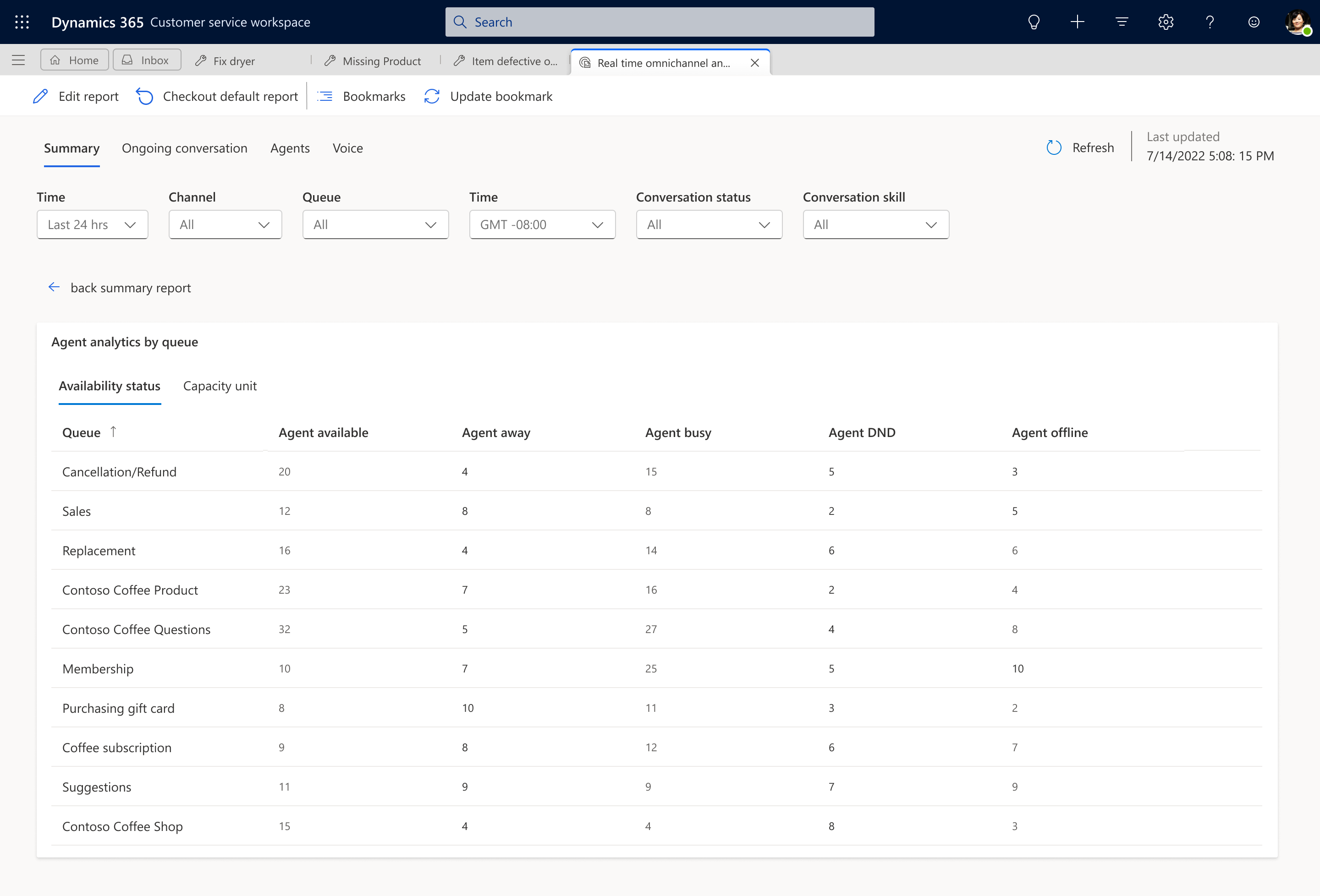
Kapacitetsenhed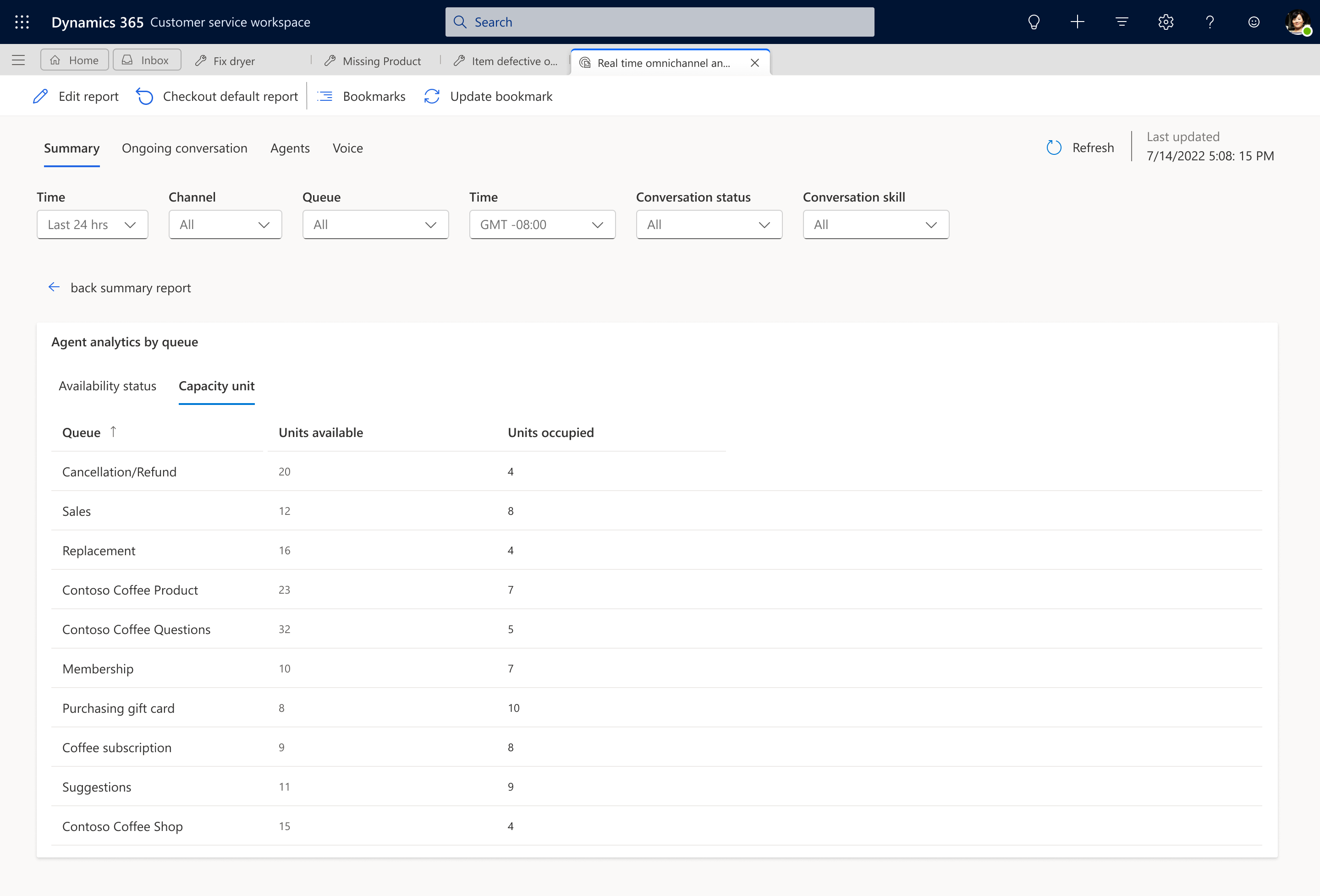
Disse faner hjælper dig med effektivt at administrere servicemedarbejder aktivitet i realtid.
Relaterede oplysninger
Bruge metrikker til Omnikanal til Customer Service
Administrere realtidsanalyserapporter i Omnikanal til Customer Service
Oversigt over Omnikanal-analysedashboard i realtid
Se og forstå stemmerapporten i Omnikanal-realtidsanalyser
Se og forstå rapporten Agenter i Omnikanal-realtidsanalyser
Se og forstå rapporten Igangværende samtale i Omnikanal-realtidsanalyser